Slik speiler du iPhone eller iPad-skjermen på din Windows-PC

Med AirPlay kan du speilskjermen din på iPhone eller iPad på Mac eller Apple TV. Men hva om du har en Windows-PC? Vi viser deg et gratis verktøy som gjør det enkelt.
RELATED: Slik speiler du Mac, iPhone eller iPad-skjermen på Apple TV
LonelyScreen er et gratis, brukervennlig AirPlay mottaker du installerer på din PC. Du kan sende alt fra iPhone eller iPad til Windows-skjermbildet, akkurat som en Apple TV, og du trenger ikke å installere noe på din iOS-enhet.
For å starte, bare last ned LonelyScreen og installer det på Windows-datamaskinen din .
Hvis du kjører Windows-brannmur, kan du få et varsel mens du installerer LonelyScreen som angir at Windows Firewall har blokkert noen funksjoner. Angi hvilke typer nettverk du vil tillate LonelyScreen å kommunisere. Merk at offentlige nettverk ikke anbefales fordi de ikke er veldig sikre.
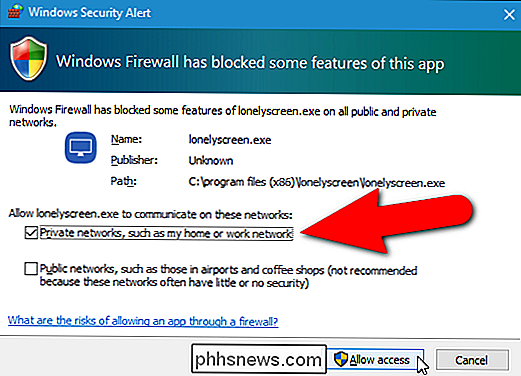
LonelyScreen kjøres automatisk når installert, samtidig som du ser dialogboksen for Windows Security Alert, vil du også se et varsel om brannmuren som blokkerer LonelyScreen på hoved LonelyScreen-vinduet. Klikk på "Fix It (Administrator)" -knappen.
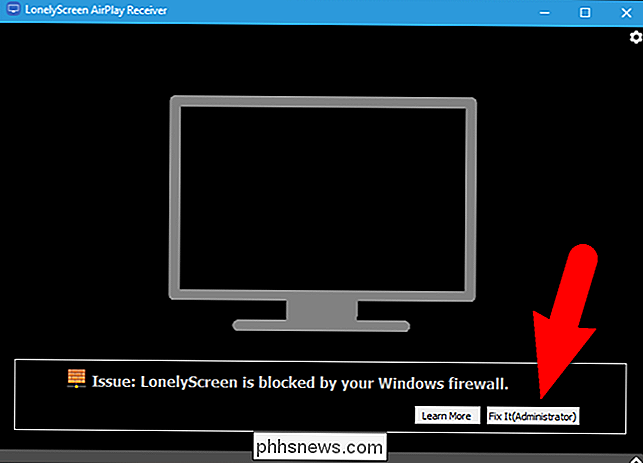
Dialogboksen Brukerkontokontroll vises. Klikk på "Ja" for å la LonelyScreen motta informasjon.
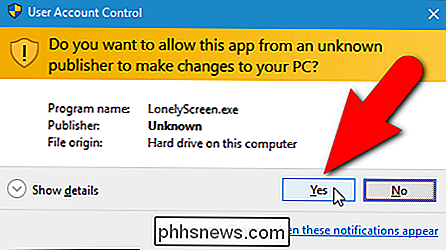
Når LonelyScreen kjører og har blitt blokkert i brannmuren, vises hovedskjermbildet. Mottakernavnet er som standard "LonelyScreen". Dette navnet vil vises på din iOS-enhet som en AirPlay-mottaker som du kan speile informasjon på.
For å endre mottakernavnet, flytt musen over navnet og klikk på det.
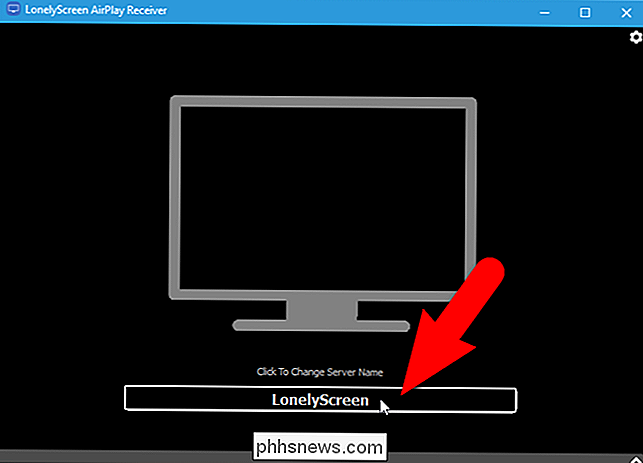
Skriv inn et nytt navn for mottakeren og Klikk "Lagre".
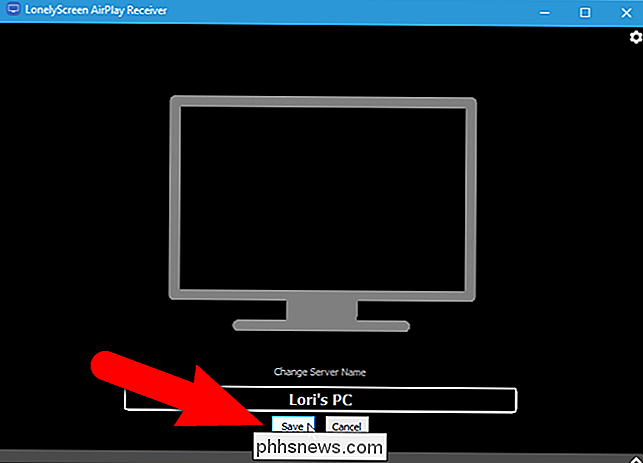
Nå skal du konfigurere iOS-enheten din for å sende informasjon til PCen. For å gjøre dette må LonelyScreen kjøres og kobles til samme Wi-Fi-nettverk som din iOS-enhet. LonelyScreen kan minimeres, men ikke avslutte programmet.
Trekk opp fra bunnen av iOS-enheten din for å få tilgang til kontrollsenteret.
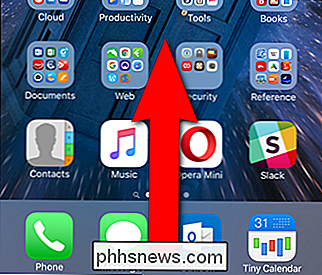
Når en AirPlay-mottaker er aktiv, og iOS-enheten din kan se den, er AirPlay tilgjengelig på kontrollsenteret. Trykk på den.
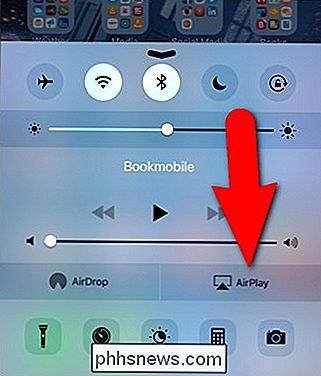
"LonelyScreen", eller hvilket nytt navn du har tildelt LonelyScreen-mottakeren, vises på AirPlay-skjermen. Trykk på den for å velge den.
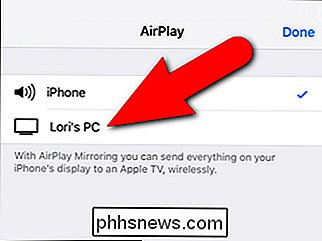
For å starte speilingen av iOS-enheten din på PCen, trykk på glidebryteren "Mirroring" som vises.
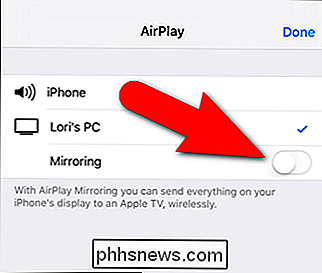
Glidebryteren Mirroring blir grønn, og viser at skjermbildet for iOS-enheten din vil bli speilet til PCen . Trykk på "Ferdig".
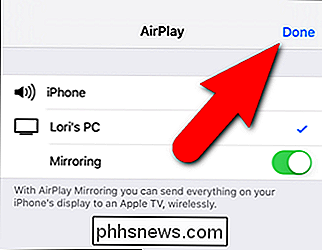
Du kommer tilbake til kontrollsenteret. Legg merke til at navnet på LonelyScreen AirPlay-mottakeren nå vises på kontrollsenteret. Trykk på nedpilen øverst for å lukke kontrollsenteret.
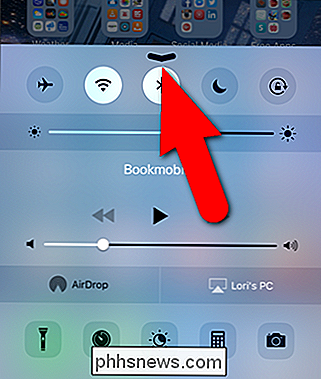
Nå, hva som helst du gjør på din iOS-enhet, vises i vinduet LonelyScreen AirPlay Receiver, inkludert musikk og videoer. Du kan forstørre LonelyScreen-vinduet for å gjøre innholdet fra iOS-enheten større på PC-skjermen.
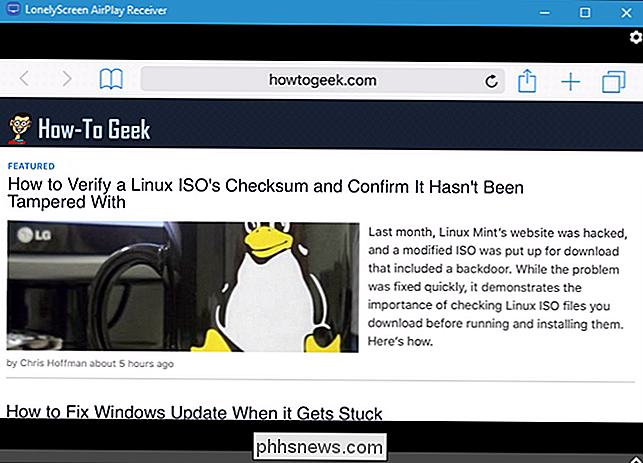
For å stoppe speilingen til iOS-enheten din på PCen, lukk LonelyScreen ved å klikke på girknappen øverst til høyre på LonelyScreen vindu. PCen din vil ikke være synlig på i AirPlay-innstillingene på iOS-enhetene dine lenger.
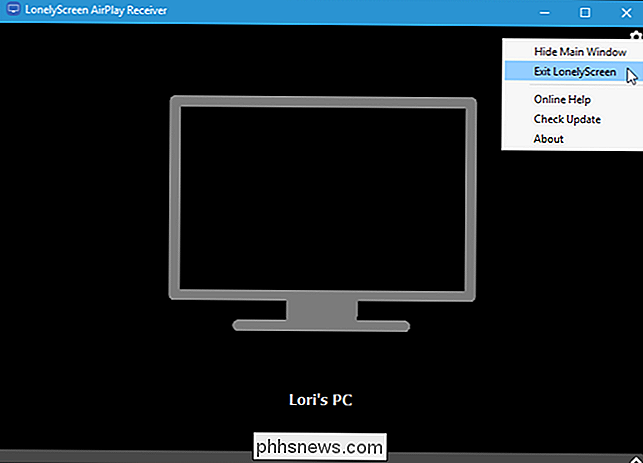
Som vi tidligere nevnte kan du speil din iOS-enhet eller Mac til TV-en din ved hjelp av Apple TV. Men hvis du ikke har en Apple TV, kan du også speile alt fra datamaskinen din til din TV ved hjelp av en Google Chromecast. Du kan også lese mer om AirPlay og andre trådløse skjermer her.

12 Av de største PC-myter som bare ikke vil dø
Datamaskiner er som alt annet. Myter og urbane legender har bygget opp over tid, passert fra person til person. Noen myter har engang et sannhetskorn, men er ikke lenger sant takket være teknologiske fremskritt. Noen myter er enkle misforståelser, mens andre eksisterer for å hjelpe folk å tjene penger fra deg.

Slik gjenoppretter du Microsoft Edge i Windows 10
Microsoft Edge er fortsatt i sine tidlige dager, og det kan oppstå problemer noen ganger. Hvis du oppdager at Edge opplever sakte ytelse, krasjer eller det rare utseendet på adware, verktøylinje eller popup-vinduer, må du kanskje nullstille Microsoft Edge. Nullstilling av Microsoft Edge er ikke som å tilbakestille andre nettlesere.



